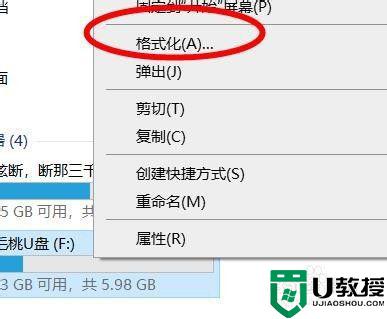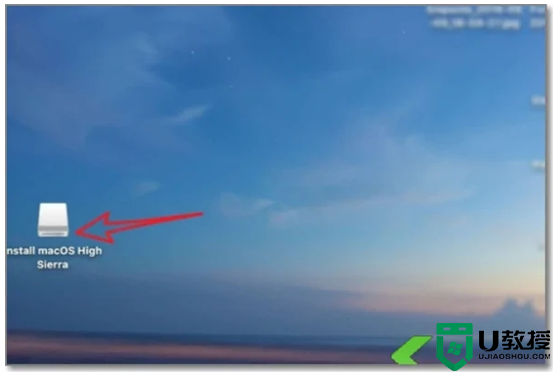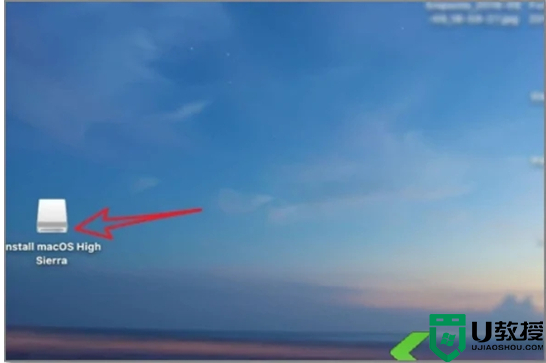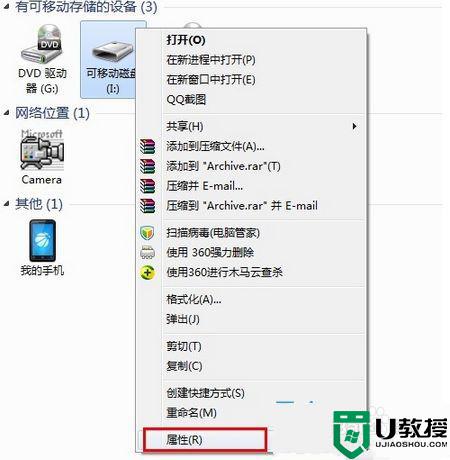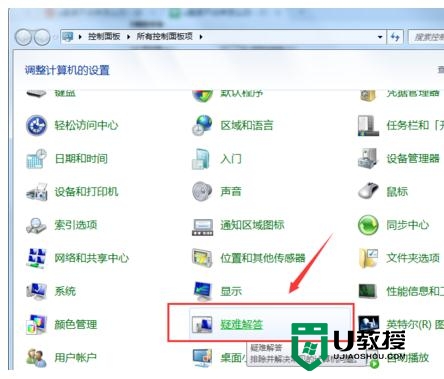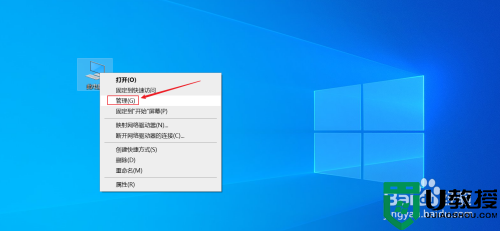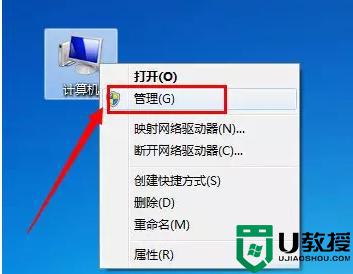u盘在电脑上插了下怎么打不开了 u盘插在电脑上打不开怎么解决
时间:2021-12-09作者:zhong
最近有用户在使用u盘插入电脑后却打不开了,只是在电脑上插了下没有其他的动作就无打开了,用户也第一次遇到不知道要怎么办,那么u盘插在电脑上打不开怎么解决呢,方法很简单,下面小编给大家分享解决该问题的方法。
解决方法:
1、将U盘插在电脑上,接着在我的电脑或计算机窗口中的U盘图标上右击,在弹出的菜单中选择属性。
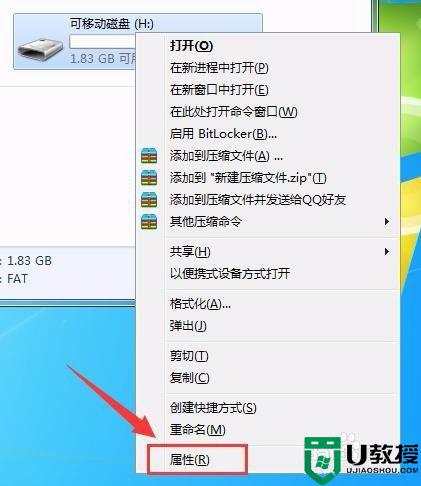
2、在属性对话框中选择工具选项卡。
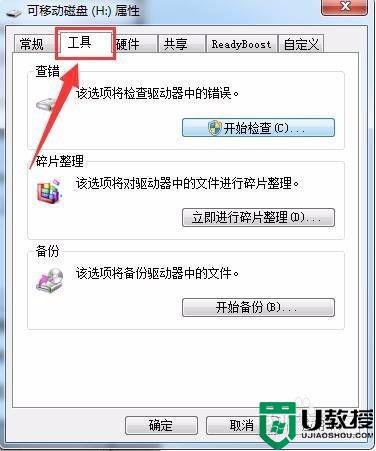
3、单击开始检查按钮,弹出检查磁盘对话框。
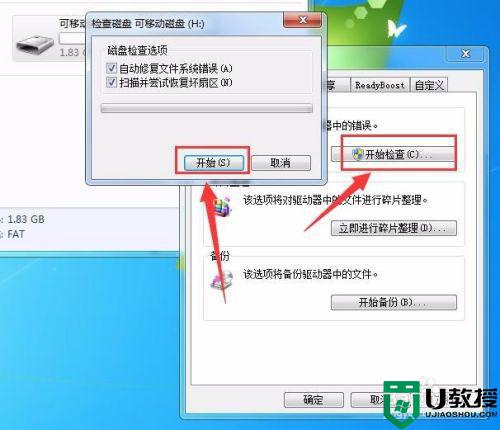
4、在检查磁盘对话框中勾选自动修复文件系统错误复选框,接着单击开始按钮,检查磁盘文件的系统错误。
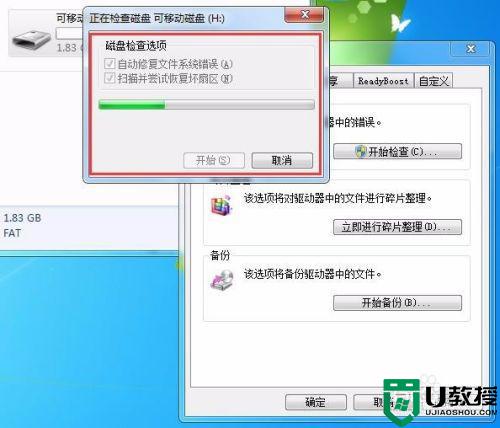
5、之后自动检查程序很快就能恢复U盘的文件系统错误,完成检查后,单击完成按钮即可。

以上就是u盘在电脑上插了下打不开的解决方法,同样打不开u盘的,可以按上面的方法来进行解决。